Ако търсите алтернатива с отворен код за Linux за Acronis True Image, Norton Ghost, Paragon Drive Copy, вие кацнахте на правилното място. Запознайте се с Клонезила.
Clonezilla е безплатен софтуер за разделяне и клониране на дискове с отворен код, който ви помага да извършите внедряване на системата, резервно копие и възстановяване.
Има три типа Clonezilla, Live, Lite сървър и SE (сървърно издание). Clonezilla live е за архивиране и възстановяване на единична машина, докато сървърът Clonezilla lite е за масово внедряване наведнъж.
Характеристики на Clonezilla
Въпреки че е напълно безплатен, той е снабден с мощни функции, достатъчни за повечето приложения. Все още не поддържа постепенно клониране, но ето важните неща, които може да направи.
- поддържа почти всички файлови системи, включително тази на Linux, Windows, Minix, Mac OS и VMWare
- Поддържа се LVM2 под GNU / Linux
- поддържа MBR и GPT формати на дялове
- поддържа се режим без надзор
- възможност за възстановяване на едно и също изображение на множество локални устройства
- изображение може да бъде криптирано с помощта на ecryptfs, която е POSIX-съвместима корпоративна криптографска подредена файлова система
В днешния урок ще ви покажем как да създадете стартиращо USB устройство Clonezilla Live USB, което можете просто да включите директно на всеки компютър и да извършите клониране на твърдия диск.
Създаване на стартиращо USB устройство Clonezilla
Стъпка 1) Вземете най-новото копие на Clonezilla Live ISO образ от официалните сървъри.
Изтеглете Clonezilla Live ISO
Стъпка 2) Включете празно USB устройство към вашия компютър с капацитет най-малко 512MB.
Стъпка 3) Изтеглете Etcher за вашия компютър с Linux. Ако не го инсталирате, можете да получите формата AppImage, който ви позволява да стартирате приложението на повечето дистрибуции на Linux, без дори да го инсталирате. Това е преносимо приложение.
Изтеглете Etcher
Стъпка 4) Стартирайте Etcher. Трябва да видите вашето USB устройство в интерфейса на Etcher.
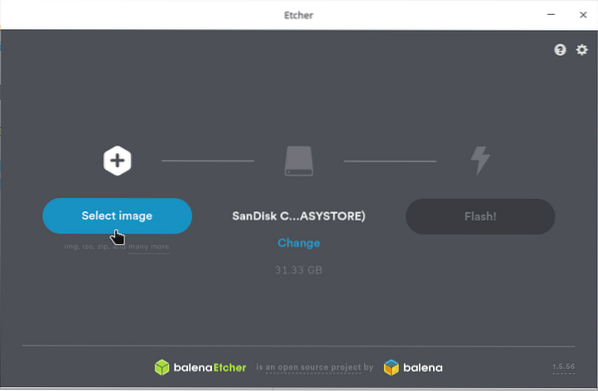
Стъпка 5) Щракнете Изберете изображение, прегледайте и изберете изображението на Clonezilla Live, което сте изтеглили по-рано.
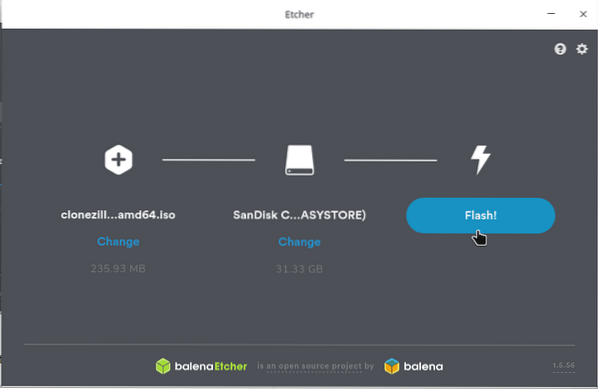
Стъпка 6) Изчакайте, докато се появи Flash завършен. Затворете Etcher и извадете USB флаш устройството.
Вашето лъскаво USB устройство Clonezilla Live вече е готово! Можете да го включите към всеки компютър и да го стартирате, за да започнете да го използвате. Имайте предвид, че в зависимост от марката и модела на вашия компютър, може да се наложи да промените настройките на BIOS, за да можете да стартирате в USB устройството. Моля, обърнете се към ръководството на вашия компютър за инструкции, специфични за настройките на BIOS.
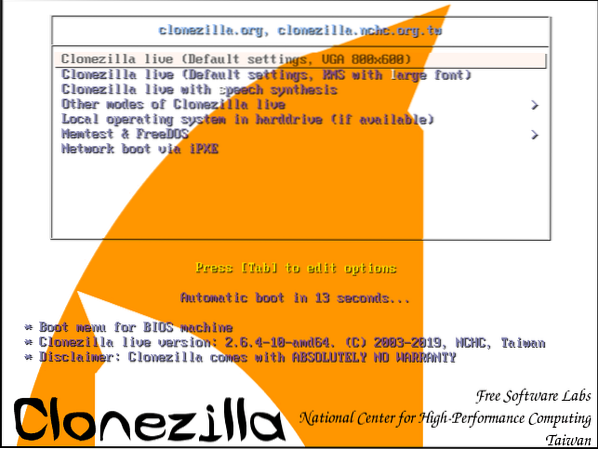
В следващия урок ще ви покажем ръководство стъпка по стъпка как да използвате стартиращото USB устройство Clonezilla за извършване на клониране на твърд диск. Следете FOSS Linux!
 Phenquestions
Phenquestions



